iCloud 是 Apple 提供的一項雲端服務,可以自動將你的 iPhone、iPad 或 iPod touch 上的照片和影片備份到 iCloud 雲端。只要開啟此功能,你的照片和影片就會定期上傳到 iCloud,即使裝置遺失或損壞,你也能輕鬆將照片還原。但是有很多用戶不知道iCloud 照片在哪,以及怎麼看 iCloud 備份照片。
如果你想要查看iCloud照片,或是想看iCloud雲端照片,那麼你來對地方了!在這篇最全指南中,我們將介紹如何在手機看iCloud照片、如何在電腦查看 iCloud 照片以及在iCloud官網上查看iCloud雲端照片。透過這篇文章,你將快速學會怎麼看 iCloud 備份照片。

Part 1. 查看iCloud雲端照片最快的方法
iCloud 照片怎麼看?現在就教你一招,讓您可以不受網路、備份情況的限制,就能查看iCloud照片的方法。使用UnicTool iFindit可以幫助您一步就能查看iCloud雲端照片,還可以隨時匯出到手機或者電腦。

以下是使用 UnicTool iFindit 查看 iCloud 照片的操作步驟。
- 步骤1. 在 Windows 或 Mac 下載並安裝 UnicTool iFindit,然後啟用程式。
- 步骤2. 選擇左側的「從iCloud恢復」。
- 步骤3. 輸入Apple用戶名和密碼登入iCloud。
- 步骤4. 勾選「照片」,如果有其它想要查看或匯出的資料可以同時勾選,隨後點擊「掃描」以繼續。
- 步骤5. 預覽照片,點擊「恢復」即可。
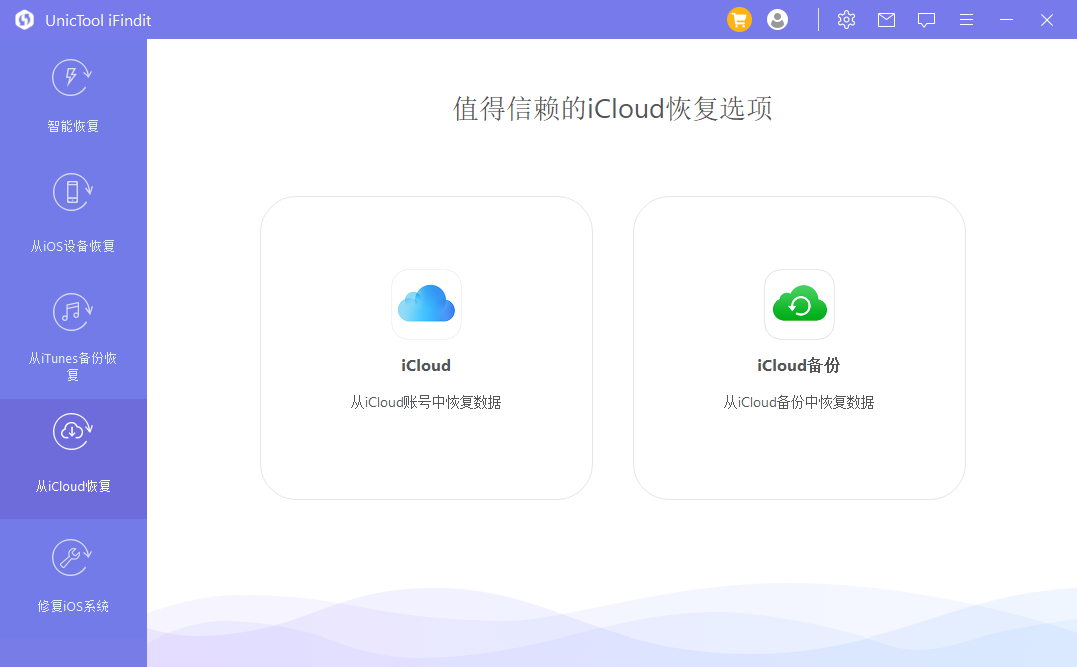
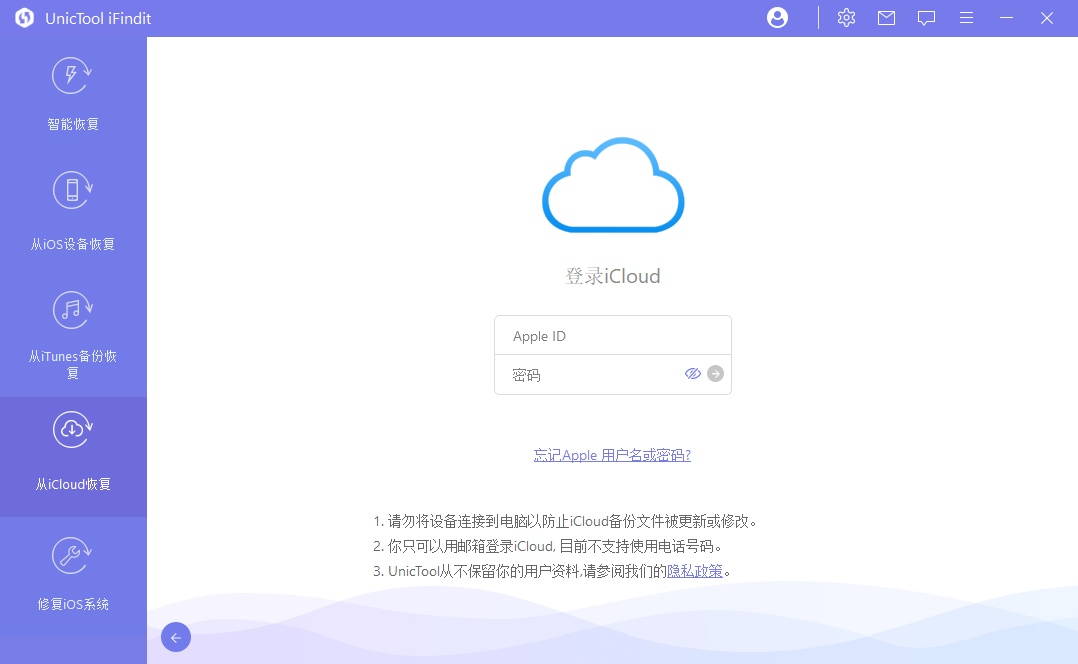
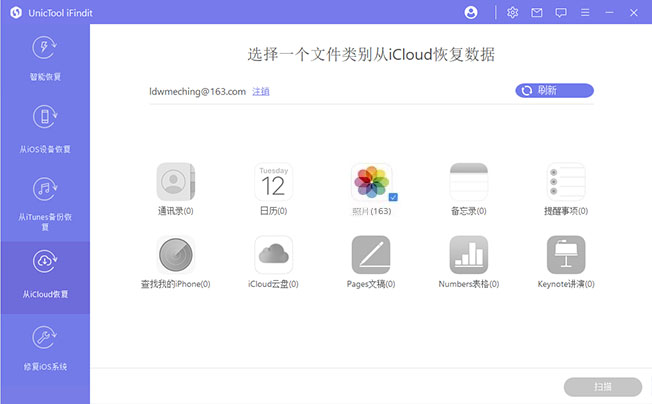
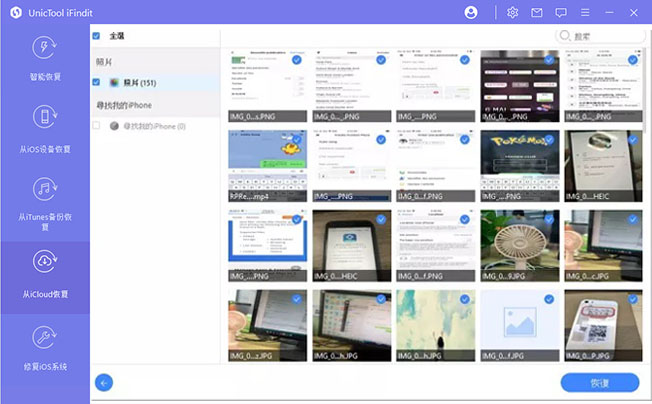
Part 2. 其他查看iCloud照片的方法
icloud 照片怎麼看?接下來將教你另外三種查看 iCloud 照片的方法。
方法一:透過 iCloud 官網查看 iCloud 照片
- 步骤1. 打開瀏覽器,並進入iCloud官網:https://www.icloud.com/。
- 步骤2. 進入iCloud官網後,輸入你的Apple ID及密碼登入iCloud帳戶。
- 步骤3. 找到「照片」檔案夾,點擊進去就可以輕鬆地查看iCloud雲端照片了。
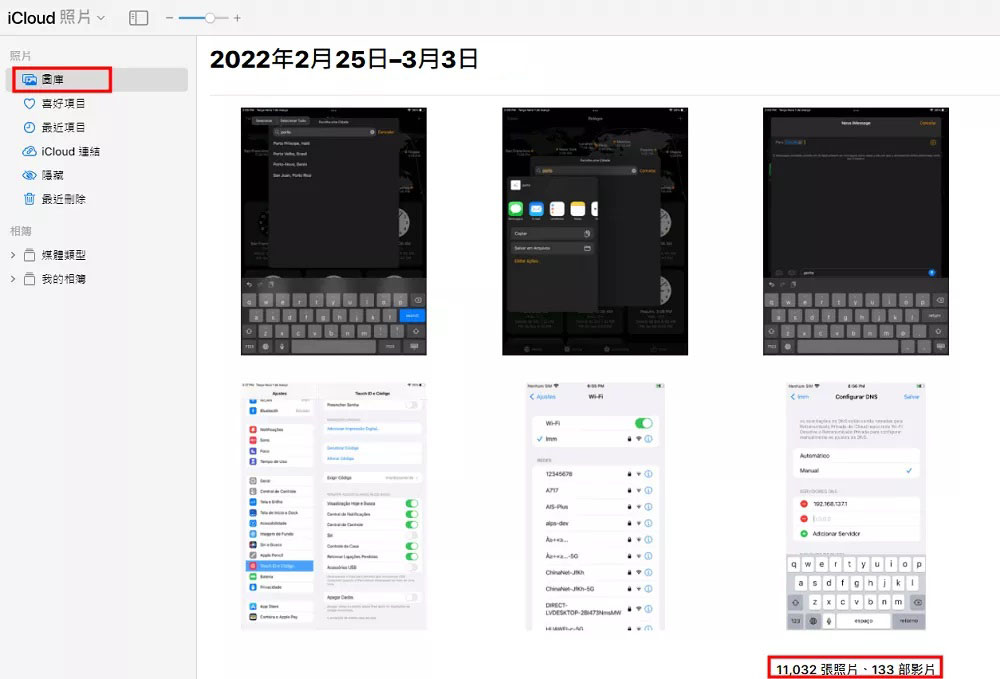
方法二:在手機看 iCloud 照片
如果你想要在iPhone或iPad上查看iCloud 照片,首先要確認已經登入了想要查看的iCloud帳戶,並且開啟了iCloud照片備份功能。
iOS10.3及以上版本:前往設定 > 點擊「你的姓名」> 打開「iCloud照片」>「我的照片串流」。在完成照片同步後,你就可以在相簿中找到iCloud備份照片了。
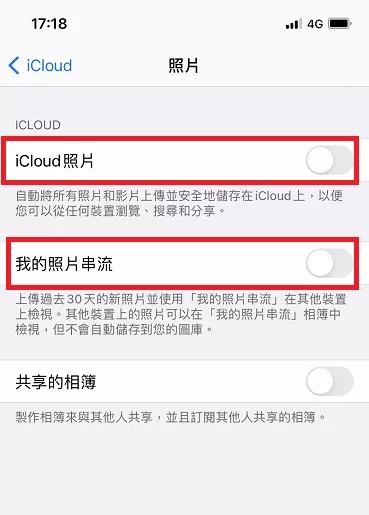
則需要前往「設定」>「iCloud」>「照片」進行設定,之後再前往「相簿」查看iCloud相片。
方法三:使用 iCloud 軟體輕鬆查看iCloud備份照片
如果你想在電腦上查看 iCloud 備份的照片,請使用 iCloud 軟體。不管你是 Mac 使用者還是已在 Windows 下載了 iCloud 軟體,以下方法都可以輕鬆幫你解決怎麼看 iCloud 備份照片這一問題。
Mac 用戶:- 步骤1. 檢查是否已啟用 iCloud 照片圖庫。
- 步骤2. 確認所有裝置都使用相同的 Apple ID。
- 確認你所想查看的 iCloud 照片登入的帳號正確,然後你就可以在電腦上輕鬆查看 iCloud 照片了。
前往「系統偏好設定」>「Apple ID」>「iCloud」>「iCloud 照片」,確認已啟用。
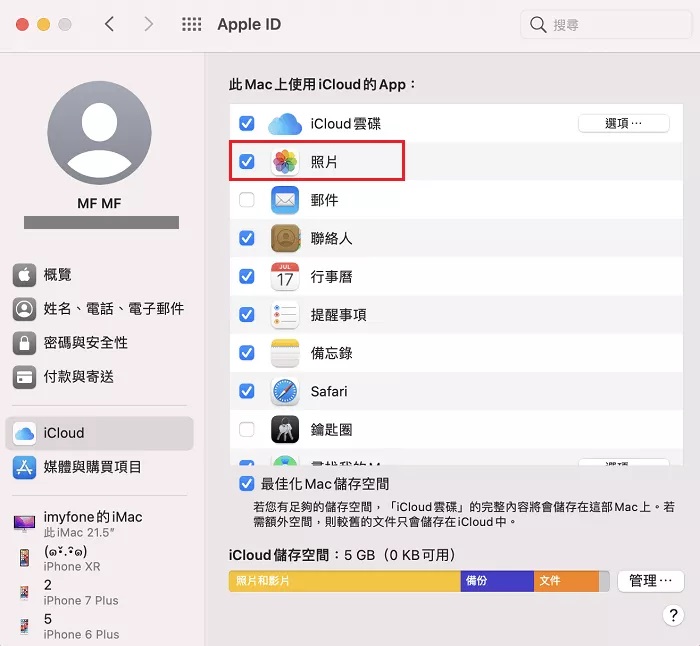
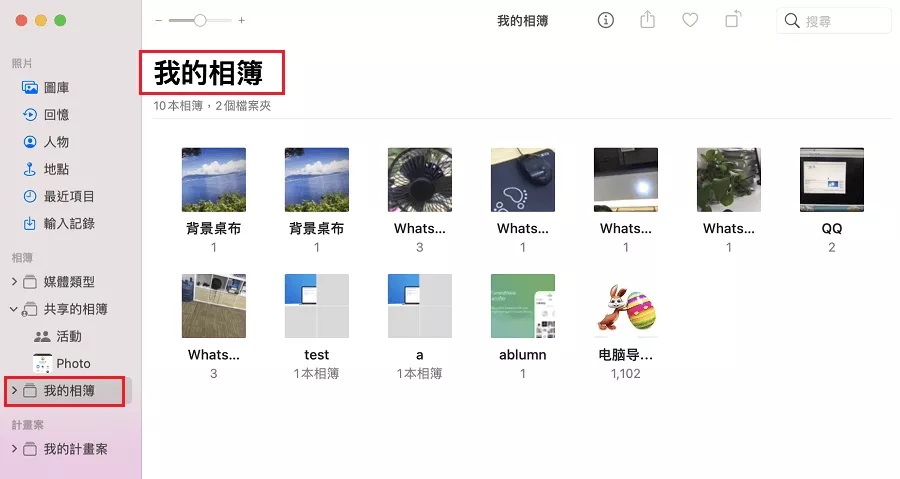
- 步骤1. 檢查是否已啟用 iCloud 照片圖庫。
- 步骤2. 確認所有裝置都使用相同的 Apple ID。
- 從檔案總管中打開 iCloud 照片,然後點擊「下載」,即可查看所有的 iCloud 雲端照片。
Windows 用戶打開 iCloud 軟體後,點擊「選項」旁的「照片」,再啟用「iCloud 照片」。
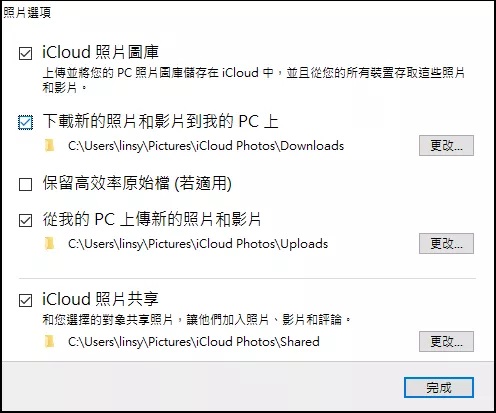
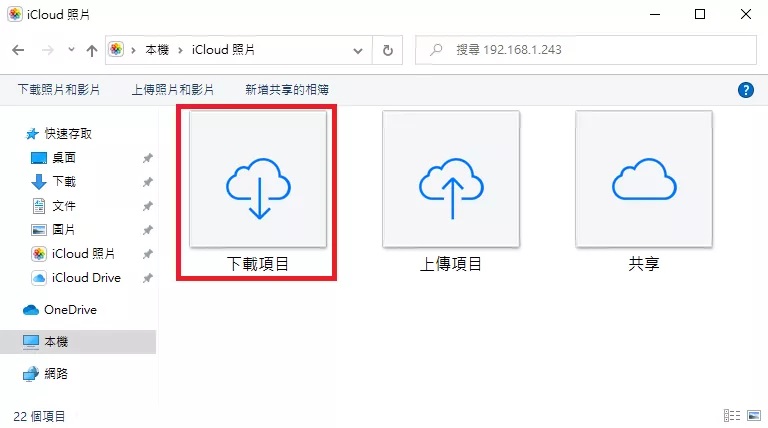
總結
相信透過這篇文章,您應該已經瞭解怎麼看 iCloud 備份照片了。使用以上4種方法,可以讓您輕鬆查看 iCloud 照片。希望這些方法能夠幫助您在需要的時候快速訪問和查看您的 iCloud 雲端照片。
但是,如果您正在尋找更簡單,更快速,更全面的方式來查看iCloud 照片與其他資料,那麼我們強烈推薦您使用 UnicTool iFindit。此工具可以讓您以最簡單的方式訪問您的 iCloud 賬戶,快速查看iCloud照片和其他資料。即使您遇到了iPhone照片不見的問題,它都可以輕易地找回。現在就來免費下載 UnicTool iFindit,體驗它超強的功能吧!
